Как разрешить VPN через брандмауэр в Windows 11/10
Если ваше VPN-соединение заблокировано брандмауэром на вашем компьютере или VPN не работает, это руководство может вам пригодиться. Вот как вы можете разрешить VPN через брандмауэр в Windows 11 и Windows 10. Независимо от того, используете ли вы встроенный брандмауэр или стороннее программное обеспечение брандмауэра, вы можете следовать этим советам и рекомендациям по устранению неполадок, чтобы включить VPN через брандмауэр.

Как разрешить VPN через брандмауэр в Windows 11/10
Чтобы разрешить VPN через брандмауэр в Windows 11 или Windows 10, вам нужно добавить приложение VPN в список исключений. Другими словами, вам нужно разрешить приложение VPN через брандмауэр на вашем компьютере. Поскольку для Windows доступно бесчисленное множество брандмауэров, практически невозможно упомянуть шаги для всех из них. Однако, если вы используете брандмауэр Защитника Windows на своем компьютере, вы можете ознакомиться с этим руководством.
Чтобы разрешить VPN через брандмауэр в Windows 11/10, выполните следующие действия:
Программы для Windows, мобильные приложения, игры - ВСЁ БЕСПЛАТНО, в нашем закрытом телеграмм канале - Подписывайтесь:)
- Ищи брандмауэр защитника виндовс в поле поиска на панели задач.
- Нажмите на результат поиска.
- Выберите Разрешить приложение или функцию через брандмауэр Защитника Windows вариант.
- Нажмите на Изменить настройки кнопка.
- Нажми на Разрешить другое приложение вариант.
- Нажмите на Просматривать кнопку и выберите приложение.
- Нажмите на Типы сетей кнопка.
- Отметьте оба флажка и нажмите кнопку ХОРОШО кнопка.
- Нажмите на Добавлять кнопка.
Давайте подробно рассмотрим эти шаги.
Во-первых, вам нужно открыть брандмауэр Защитника Windows. Для этого найдите брандмауэр защитника Windows в поле поиска на панели задач и нажмите на отдельный результат поиска. Затем нажмите «Разрешить приложение или функцию через брандмауэр Защитника Windows» и нажмите «Изменить настройки».
Затем нажмите кнопку «Разрешить другое приложение» и нажмите кнопку «Обзор», чтобы выбрать файл .exe.

После этого нажмите кнопку «Типы сетей», установите оба флажка и нажмите кнопку «ОК».
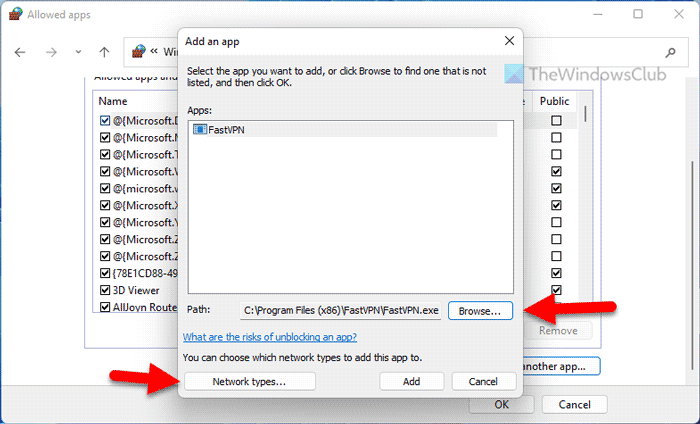
Затем нажмите кнопку «Добавить», чтобы сохранить изменения.
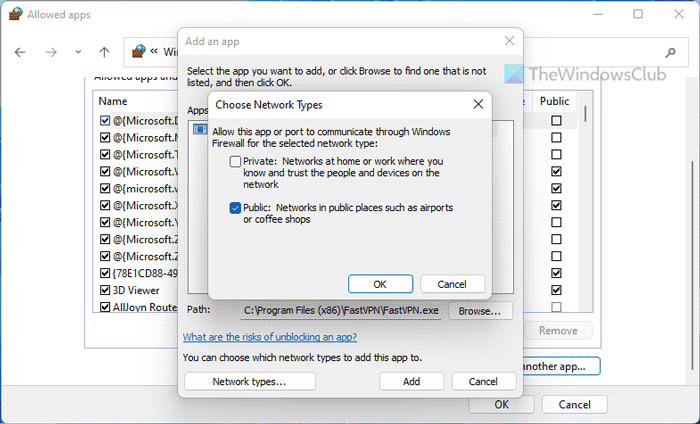
После этого проверьте, можете ли вы получить доступ к VPN или нет.
Читайте: Как разрешить или заблокировать программу в брандмауэре Windows
Разрешить порт через брандмауэр
Иногда разрешения приложения VPN может быть недостаточно. Вам также необходимо разрешить порт.
Чтобы разрешить порт через брандмауэр в Windows 11/10, выполните следующие действия:
- Откройте брандмауэр Защитника Windows.
- Нажми на Расширенные настройки вариант.
- Выберите Входящие правила вариант и нажмите кнопку Новое правило вариант.
- Выберите Порт и нажмите на Следующий кнопка.
- Выберите Все локальные порты вариант и нажмите кнопку Следующий кнопка.
- Выбирать Разрешить подключение вариант.
- Выберите все три варианта в Профиль вкладка
- Введите имя и описание и нажмите кнопку Заканчивать кнопка.
Чтобы узнать больше об этих шагах, продолжайте читать.
Во-первых, вам нужно открыть брандмауэр Защитника Windows и нажать на опцию «Дополнительные настройки». Затем выберите параметр «Правила для входящих подключений» и щелкните параметр «Новое правило», чтобы создать новое правило.
После этого выберите параметр «Порт» и нажмите кнопку «Далее».
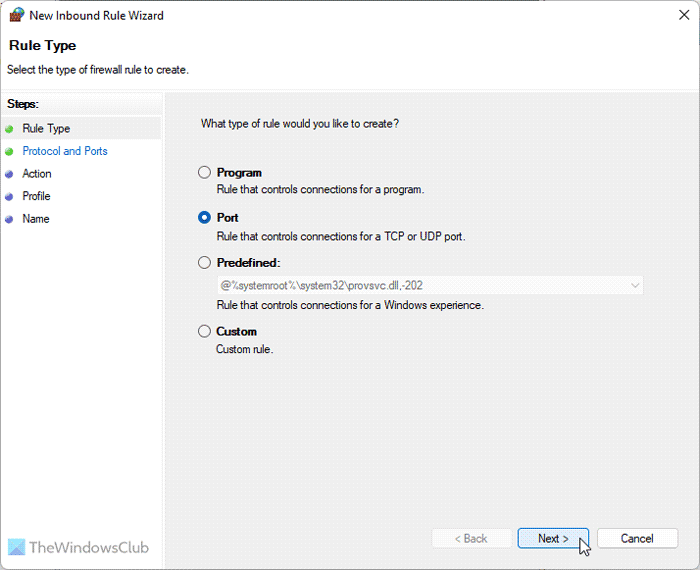
Затем вам нужно выбрать параметры TCP и Все локальные порты. К вашему сведению, вам нужно создать еще одно правило, чтобы выбрать UDP вариант.
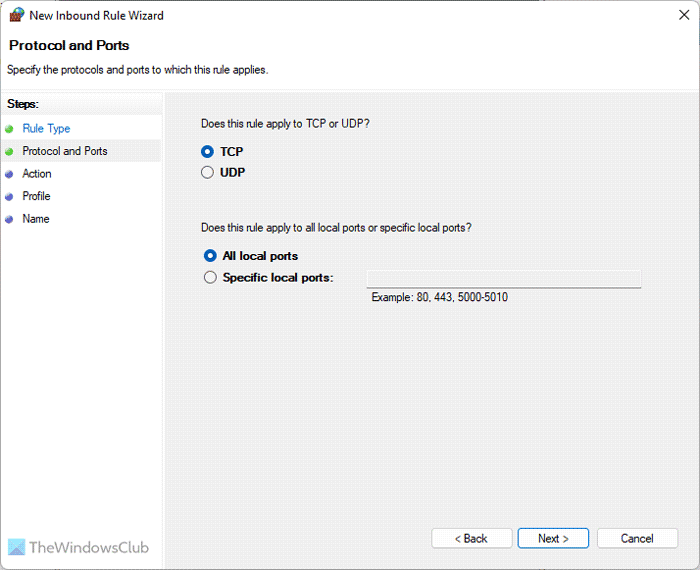
После этого выберите вариант Разрешить подключение, отметьте все три галочки в Профиль вкладку, введите имя и описание и нажмите кнопку Готово.
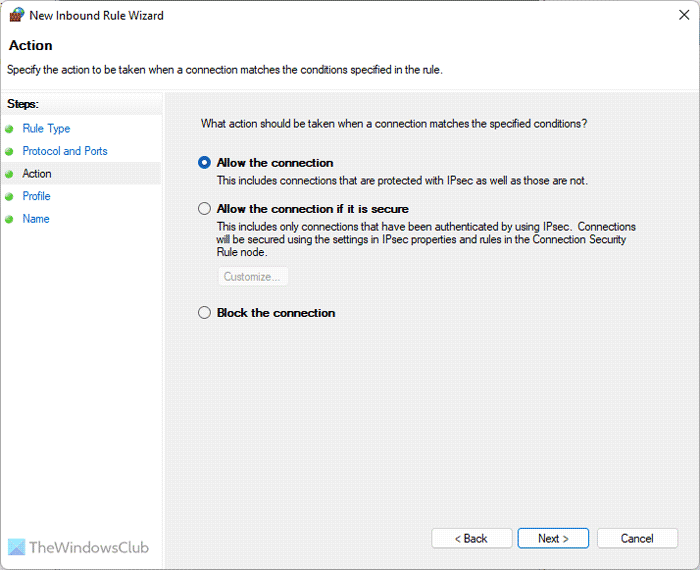
Затем проверьте, решает ли это вашу проблему или нет.
Примечание. Иногда эти решения могут не работать на вашем компьютере из-за уже примененных настроек брандмауэра. В таких ситуациях у вас есть два варианта: вы можете удалить программное обеспечение брандмауэра, если это стороннее приложение, или вы можете восстановить настройки по умолчанию в своей программе брандмауэра. Кроме того, вы также можете переустановить программное обеспечение брандмауэра, чтобы сбросить все настройки.
В то же время у вас должен быть надежный VPN. Если VPN действительно является спамом или многие люди сообщали об этом ранее, надежный брандмауэр может заблокировать это соединение в ваших интересах.
Читать: исправлено отключение Интернета при подключении VPN
VPN заблокирован в Windows; Как разблокировать?
Причин блокировки VPN на ПК с Windows 11/10 может быть несколько. Тем не менее, вы можете следовать упомянутому выше трюку, чтобы избавиться от этой проблемы. Нужно сначала найти причину. Если брандмауэр или антивирус блокируют VPN, упомянутые выше решения предназначены для вас. Однако вы также можете использовать другие решения для устранения этой проблемы.
Почему мое VPN-соединение заблокировано?
VPN-подключение требует, чтобы у вас было действующее подключение к Интернету на вашем компьютере. С другой стороны, некоторые антивирусы и брандмауэры могут блокировать запуск приложения VPN на вашем компьютере. Если это так, вам нужно создать исключение в программном обеспечении брандмауэра, чтобы оно могло пройти через барьер и разрешить вам использовать VPN.
Чтение: VPN подключен, но не подключен и не может работать в Интернете.
Программы для Windows, мобильные приложения, игры - ВСЁ БЕСПЛАТНО, в нашем закрытом телеграмм канале - Подписывайтесь:)